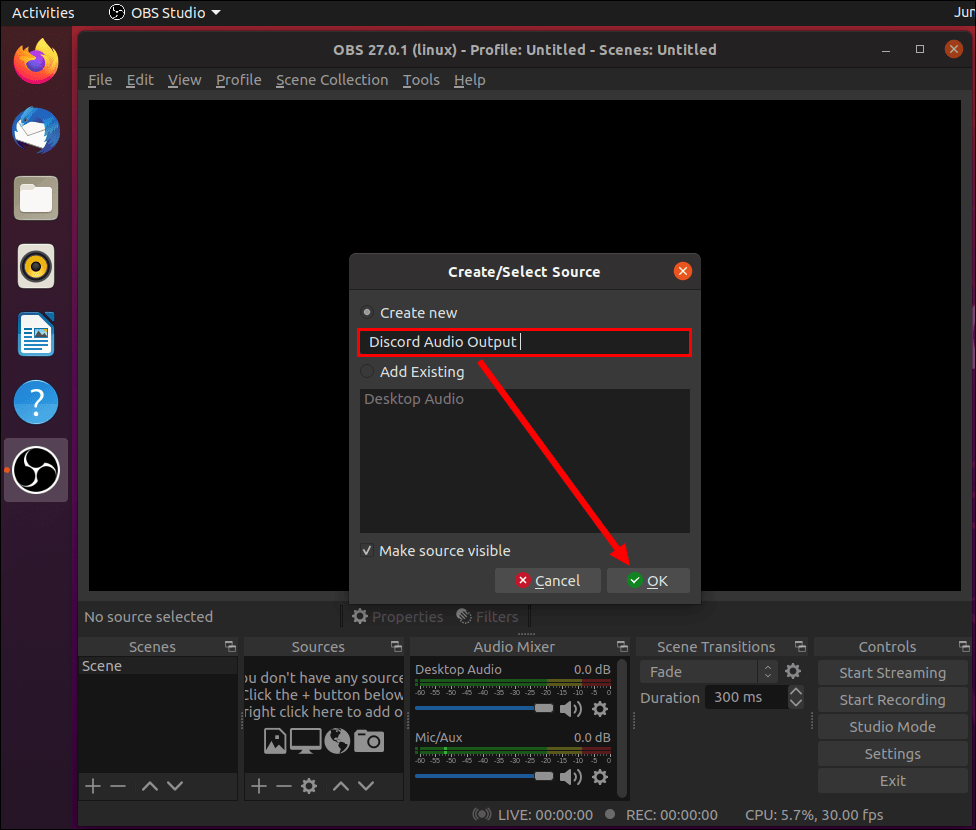Du sitzt bereit für deinen Stream, alles ist eingerichtet, aber Discord will einfach nicht in OBS auftauchen? Dieses Problem kann frustrierend sein, besonders wenn man live gehen und mit seinen Zuschauern interagieren möchte. Doch keine Sorge, es gibt Lösungen! Dieser Leitfaden führt dich durch die häufigsten Ursachen und bietet Schritt-für-Schritt-Anleitungen zur Behebung des Problems "Discord wird in OBS nicht angezeigt".
Bevor wir uns jedoch in die technischen Details stürzen, ist es hilfreich zu verstehen, warum dieses Problem überhaupt auftritt. OBS Studio und Discord sind zwei separate Programme, die auf unterschiedliche Weise mit deinem Computer kommunizieren. Damit OBS Discord erfassen kann, müssen wir eine Brücke zwischen den beiden Anwendungen schlagen. Diese Brücke kann durch verschiedene Faktoren gestört werden, z. B. veraltete Software, falsche Einstellungen oder Konflikte mit anderen Programmen.
In den folgenden Abschnitten werden wir verschiedene Möglichkeiten zur Fehlerbehebung untersuchen und sicherstellen, dass du Discord problemlos in OBS einbinden kannst. Von der Überprüfung der grundlegenden Einstellungen bis hin zu fortgeschritteneren Methoden wie der Verwendung von Plugins – wir lassen nichts unversucht, damit du reibungslos streamen kannst.
Vorteile der Anzeige von Discord in OBS
Die Integration von Discord in deine OBS-Streams bietet zahlreiche Vorteile. Hier sind einige Beispiele:
- Verbesserte Interaktion: Zeige deinen Zuschauern live, wer in deinem Discord-Sprachkanal ist und interagiere direkt mit ihnen.
- Transparenz und Community-Aufbau: Gib deiner Community Einblicke in deine Discord-Aktivitäten und fördere so die Interaktion und den Zusammenhalt.
- Professionalisierung des Streams: Ein gut integrierter Discord-Feed wirkt professionell und zeigt deinen Zuschauern, dass du Wert auf Interaktion legst.
Mögliche Ursachen und Lösungen
Wenn Discord in OBS nicht angezeigt wird, gibt es verschiedene mögliche Ursachen. Hier sind einige der häufigsten Probleme und deren Lösungen:
- Falsche Aufnahmequelle: Stelle sicher, dass du in OBS die richtige Aufnahmequelle für Discord ausgewählt hast. Wähle "Fensteraufnahme" und dann das Discord-Fenster aus der Liste aus.
- Veraltete Software: Stelle sicher, dass sowohl OBS Studio als auch Discord auf dem neuesten Stand sind. Veraltete Versionen können zu Kompatibilitätsproblemen führen.
- Konflikte mit anderen Programmen: Deaktiviere vorübergehend andere Programme, die möglicherweise mit OBS oder Discord interferieren, z. B. Overlays oder Aufnahmeprogramme von Drittanbietern.
- Fehlerhafte Einstellungen in Discord: Überprüfe die Einstellungen in Discord unter "Sprach- und Video" und stelle sicher, dass "Voice-Aktivität" aktiviert ist.
Schritt-für-Schritt-Anleitung zur Anzeige von Discord in OBS
Befolge diese Schritte, um Discord in OBS anzuzeigen:
- Öffne OBS Studio und klicke auf das Pluszeichen im Bereich "Quellen".
- Wähle "Fensteraufnahme" aus der Liste aus.
- Benenne die Quelle und klicke auf "OK".
- Wähle im Dropdown-Menü "Fenster" das Discord-Fenster aus.
- Klicke auf "OK", um die Einstellungen zu speichern.
Tipps und Tricks
Hier sind einige zusätzliche Tipps und Tricks, um die Anzeige von Discord in OBS zu optimieren:
- Verwende ein Plugin wie "Discord Audio Filter", um die Audioqualität von Discord in OBS zu verbessern.
- Passe die Größe und Position des Discord-Fensters in OBS an, um es optimal in deinen Stream zu integrieren.
- Experimentiere mit verschiedenen Overlay-Designs, um deinen Discord-Feed hervorzuheben.
Zusammenfassung
Die Integration von Discord in OBS ist ein wichtiger Schritt, um die Interaktion mit deinen Zuschauern zu verbessern und deinen Stream professioneller zu gestalten. Obwohl technische Probleme auftreten können, gibt es meist einfache Lösungen. Mit den in diesem Leitfaden beschriebenen Schritten und Tipps solltest du in der Lage sein, Discord problemlos in OBS einzubinden und deine Streaming-Erfahrung auf die nächste Stufe zu heben.
discord not showing up in obs - Trees By Bike
discord not showing up in obs - Trees By Bike
discord not showing up in obs - Trees By Bike
discord not showing up in obs - Trees By Bike
discord not showing up in obs - Trees By Bike
discord not showing up in obs - Trees By Bike
discord not showing up in obs - Trees By Bike
discord not showing up in obs - Trees By Bike
discord not showing up in obs - Trees By Bike
discord not showing up in obs - Trees By Bike
discord not showing up in obs - Trees By Bike
discord not showing up in obs - Trees By Bike
discord not showing up in obs - Trees By Bike
discord not showing up in obs - Trees By Bike
discord not showing up in obs - Trees By Bike